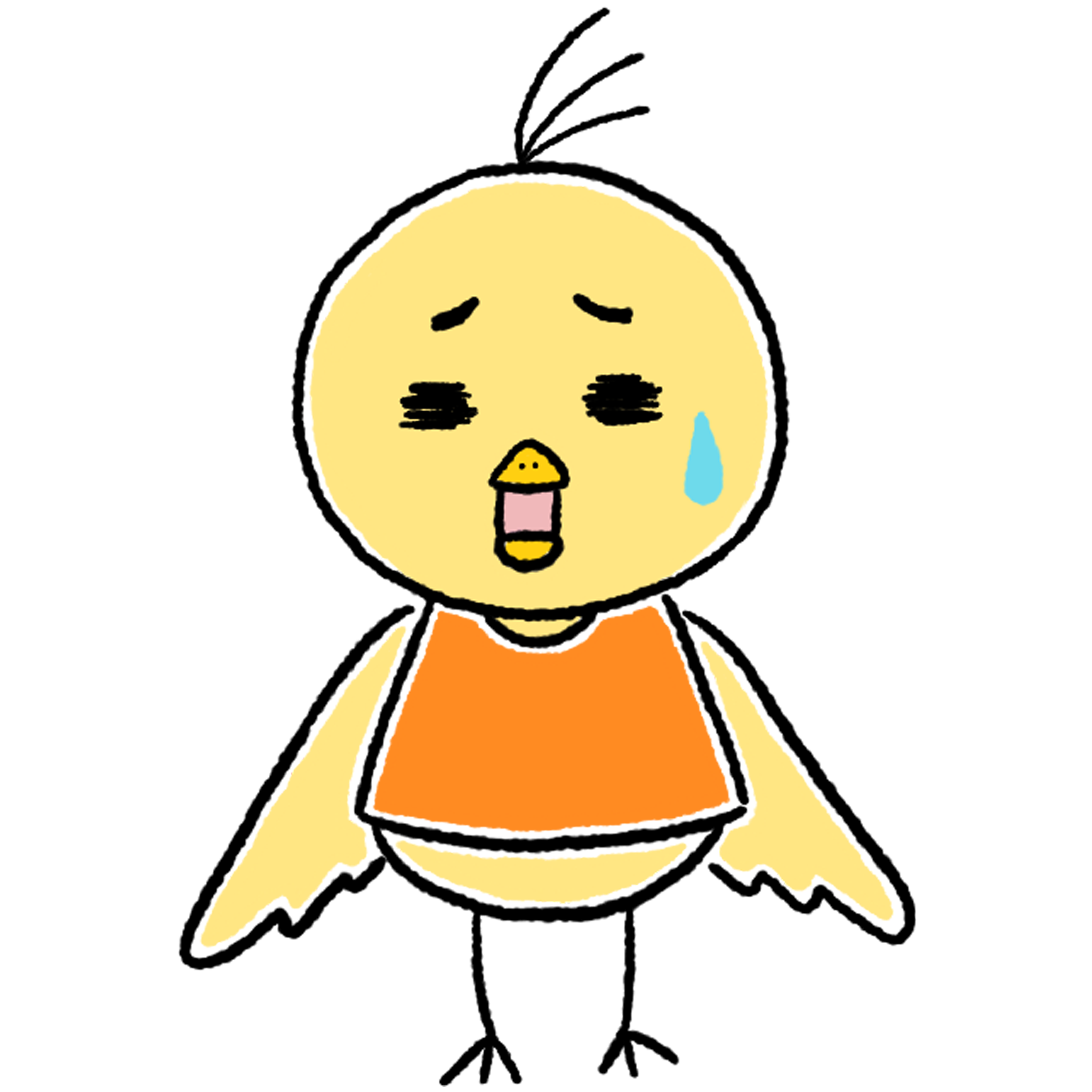 トリ
トリ
 ワニゾウ博士
ワニゾウ博士
ドコモ・au・ソフトバンクの機種変更/乗り換え(MNP)は、来店なし、手数料なし、待ち時間なしの公式オンラインショップがお得です!
\オンラインショップでお得に機種変更する/
ドコモオンラインショップを見てみる
auオンラインショップを見てみる
ソフトバンクオンラインショップを見てみる
目次
ヘイデイの引継ぎ方法は2通り
ヘイデイの引継ぎは、以下の2通りの方法があります。
- SUPERCELL IDを使用する方法
- Facebookアカウントを使用する方法
どちらかというと、Facebookでの引継ぎのほうが簡単かな~という感じだったので、特にこだわりがなければFacebookでの引継ぎがおすすめです。
とはいえ、SUPERCELL IDでの引き継ぎにも利点はあります。
SUPERCELLというのは、ヘイデイのアプリを管理している会社で、ヘイデイ以外にも様々なゲームを管理しています。
そのため、SUPERCELL IDをつくれば、ほかのゲームアプリの引継ぎも可能です。
SUPERCELLのほかのゲームアプリも使っている人は、SUPERCELL IDでの引き継ぎもおすすめです。
SUPERCELL IDで引継ぎがおすすめな人
- SUPERCELLの会社のほかのゲームアプリも使っている人
- Facebookとヘイデイを連携したくない人
Facebookで引継ぎがおすすめな人
- 上記以外の人
SUPERCELL IDを使った引継ぎ方法
それでは、SUPERCELL IDを使った引継ぎ方法を解説していきます。
機種変更前にやること
機種変更前に以下の手順でSUPERCELL IDをヘイデイと接続します。
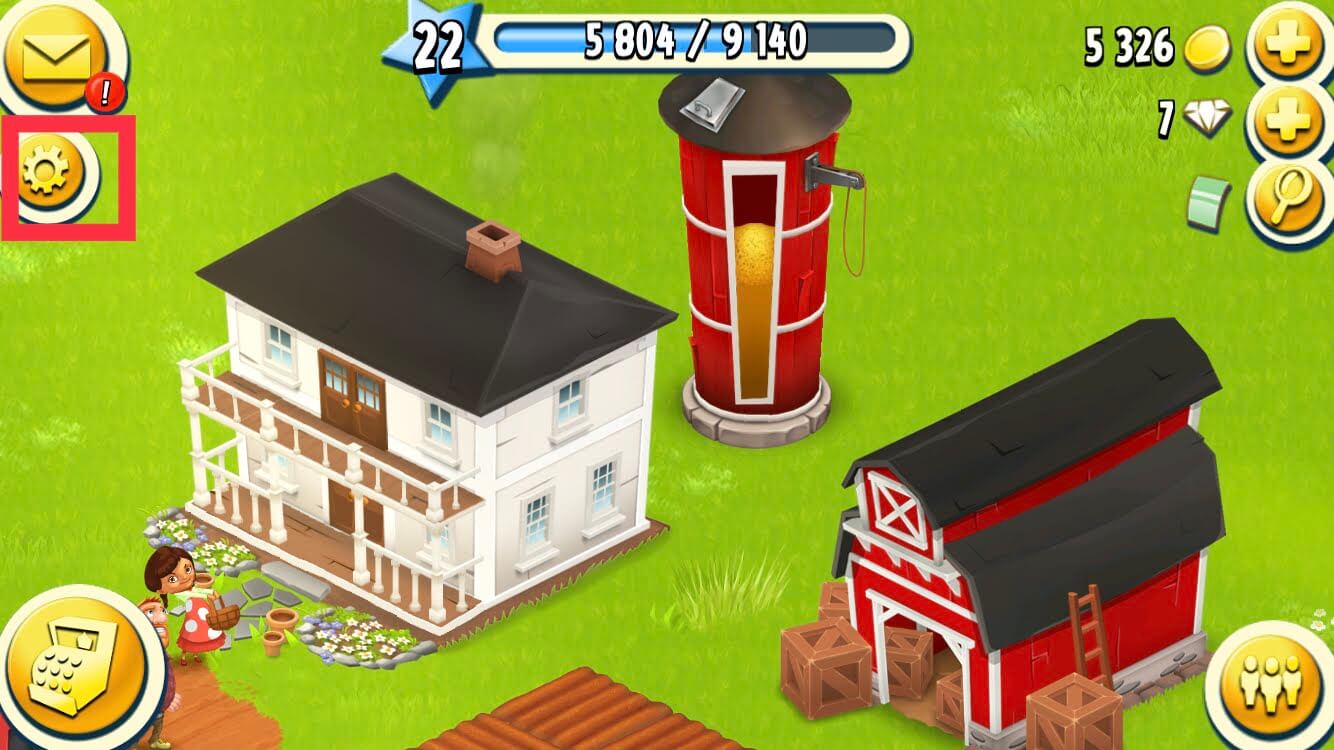
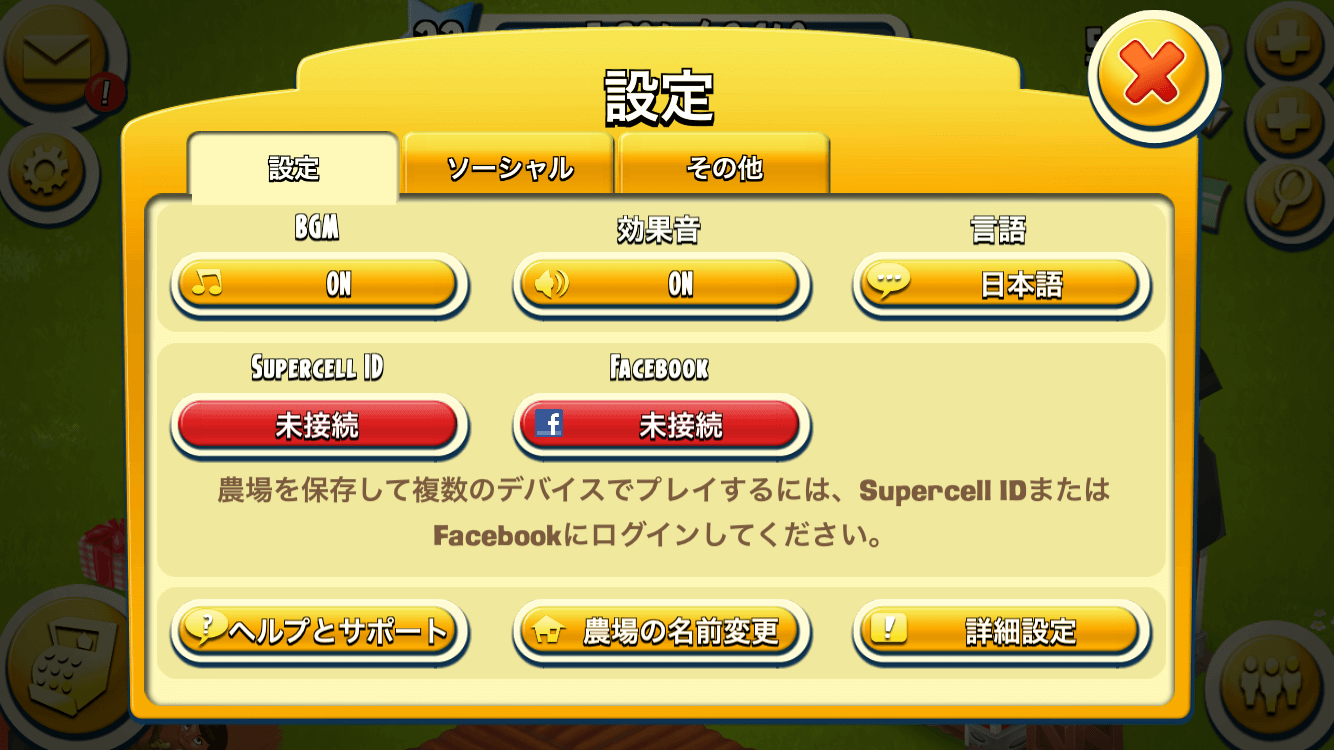
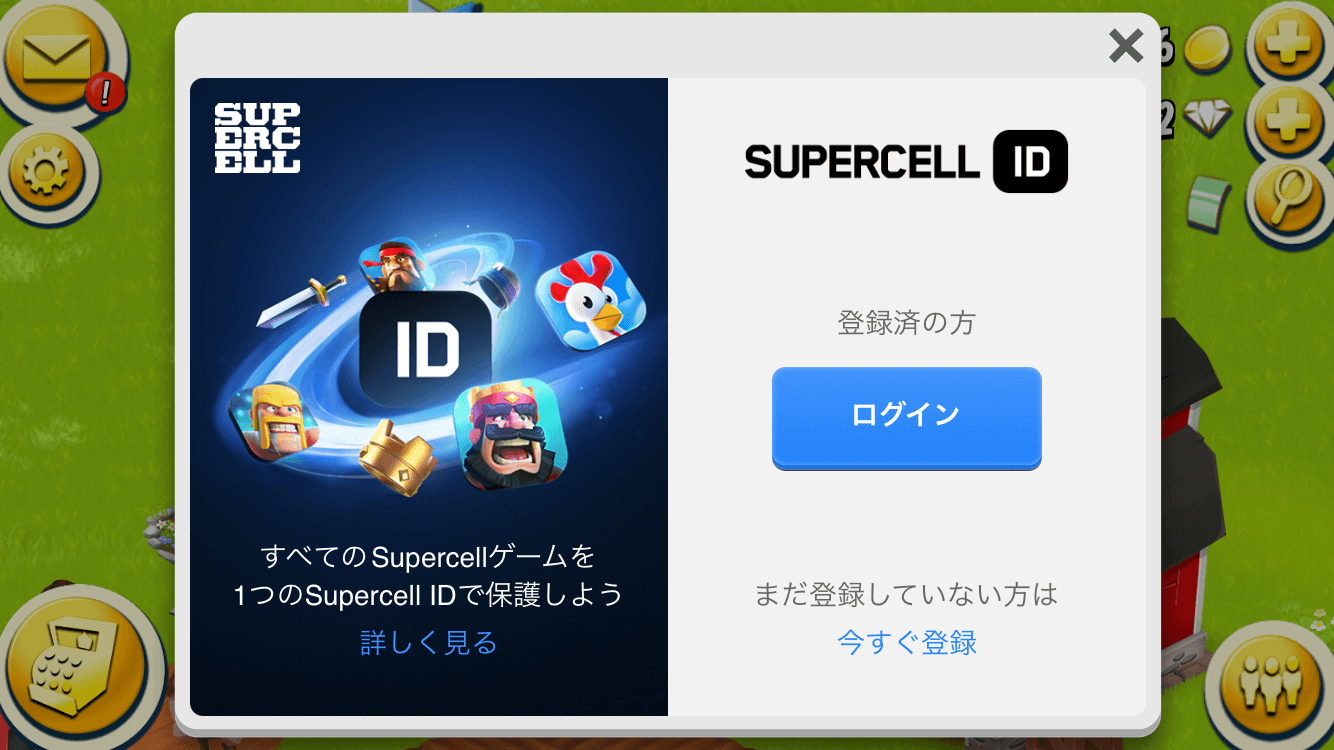
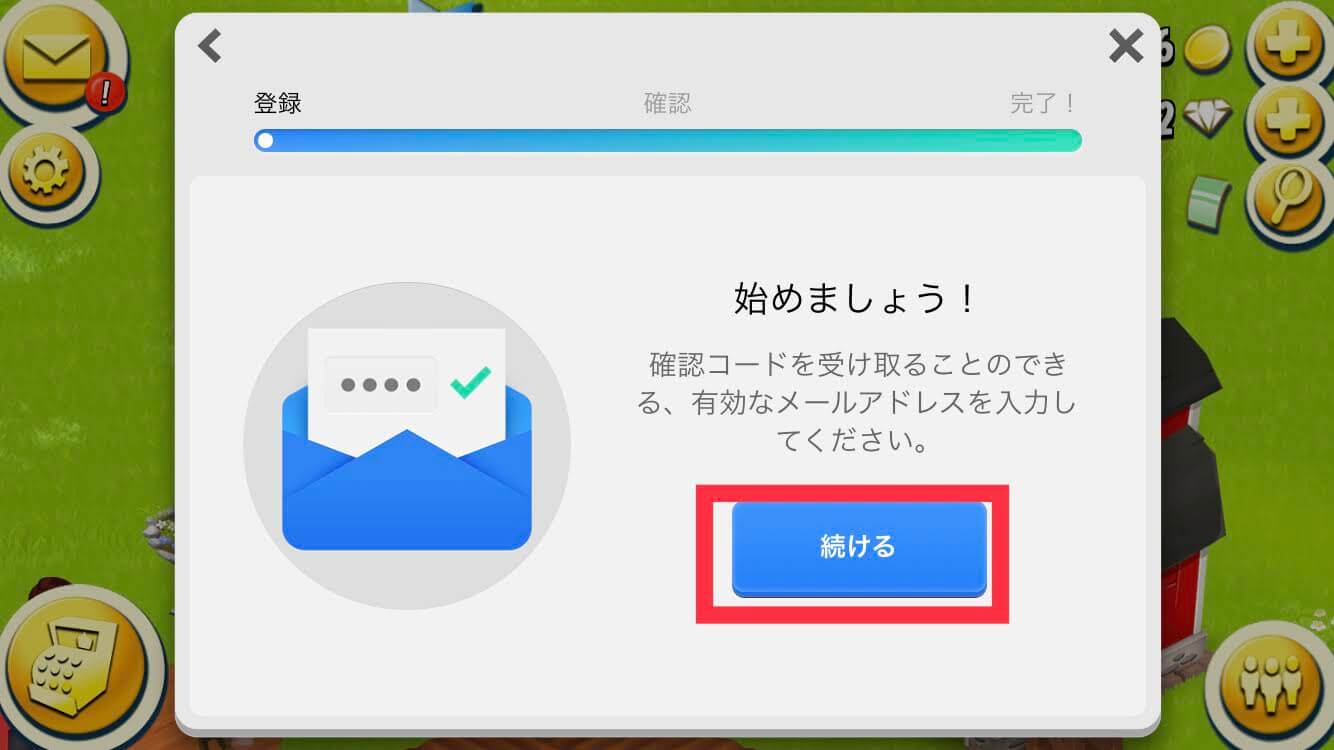
「お知らせを受け取りたい!」は、特にチェックしなくても大丈夫です。
メールアドレスを入力したら、「登録」をタップ
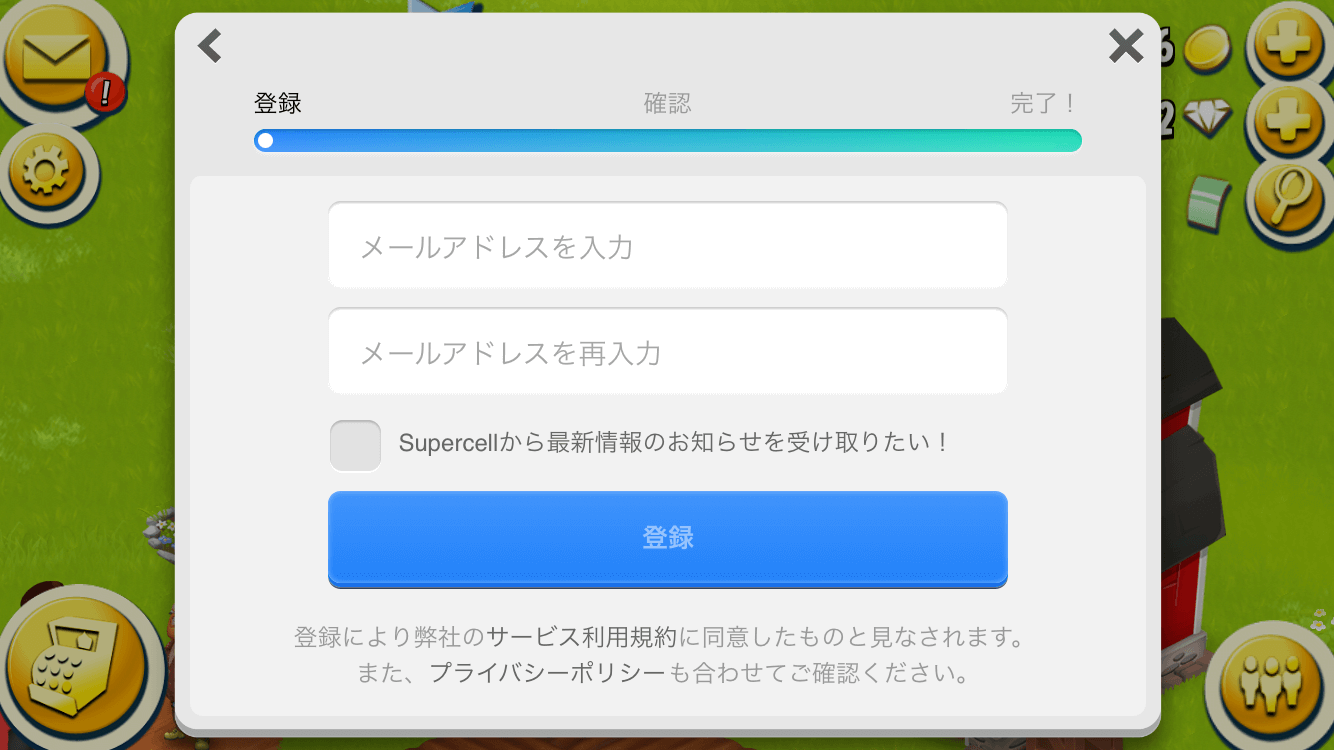
さきほど登録したメールアドレスに6桁のコードが送られてきます。
それをこの画面で入力して、「送信」をタップ
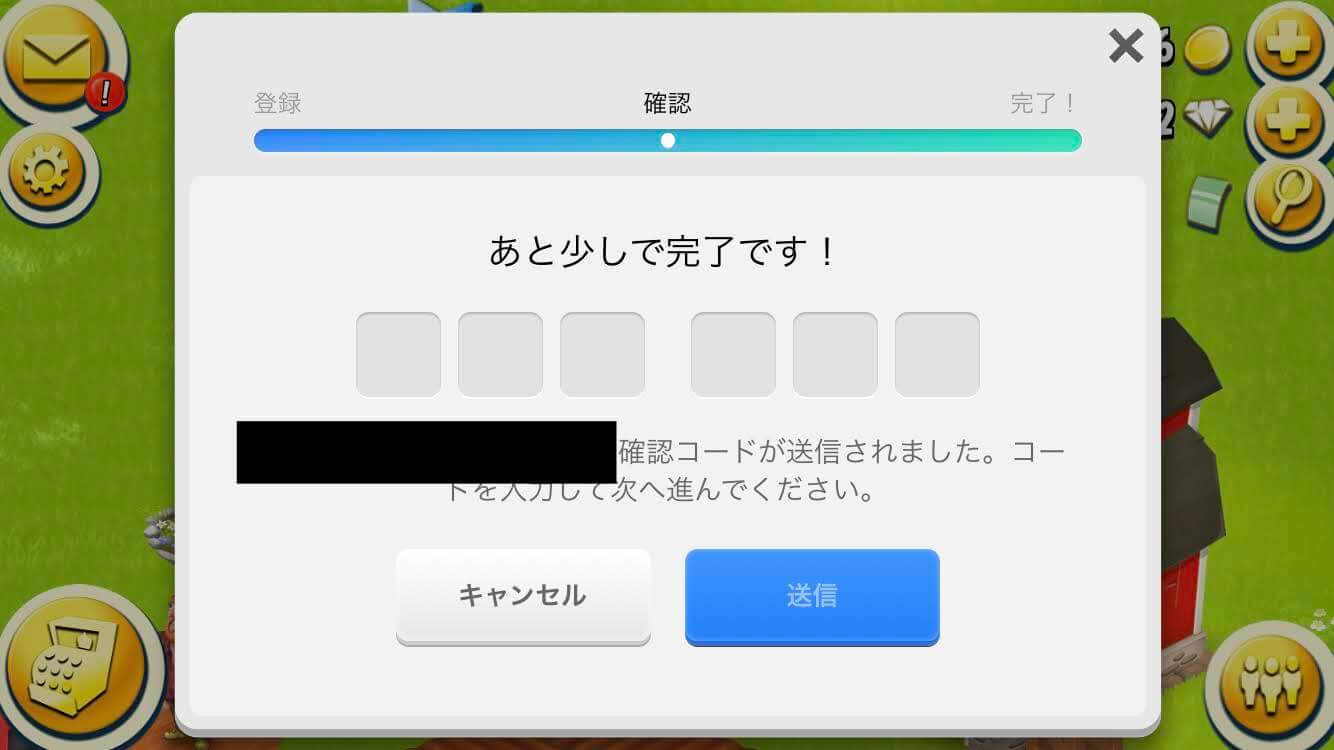
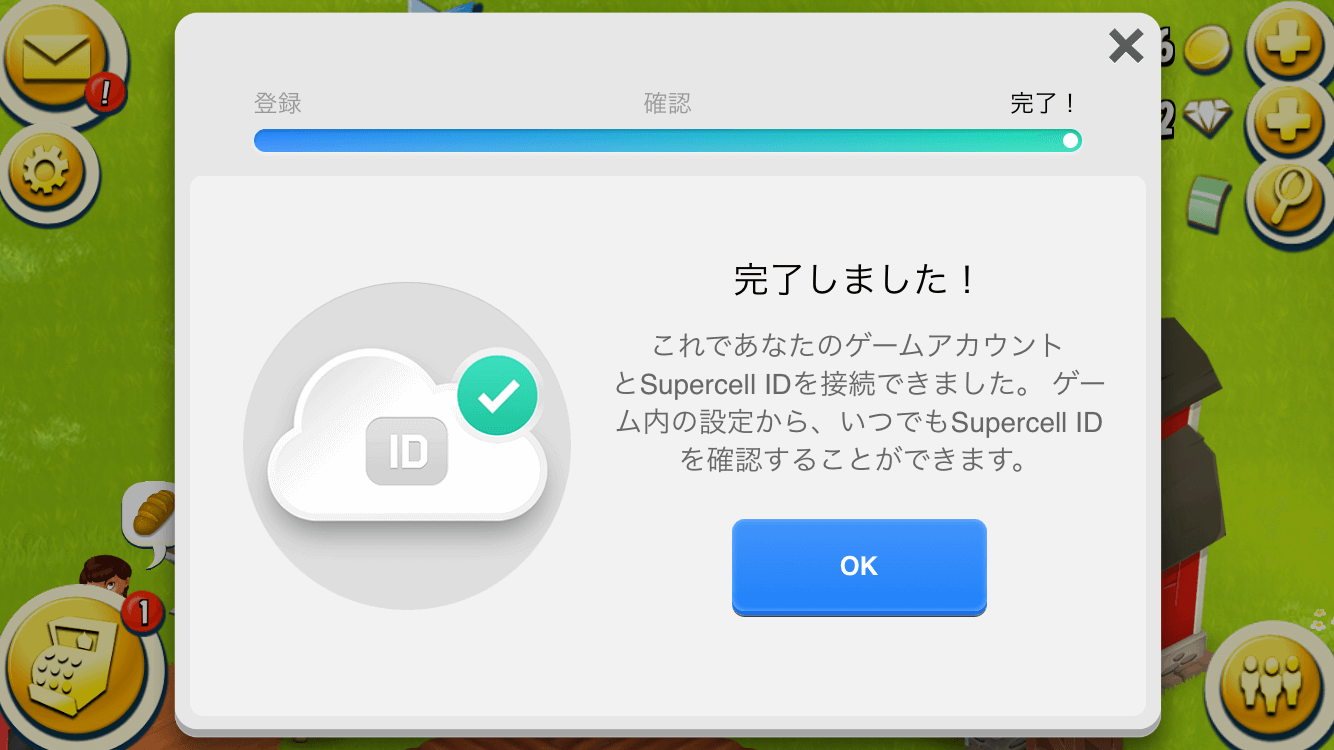
SUPERCELL IDが「接続済み」となりました。
ここをタップすると、自分のSUPERCELL IDが確認できます。
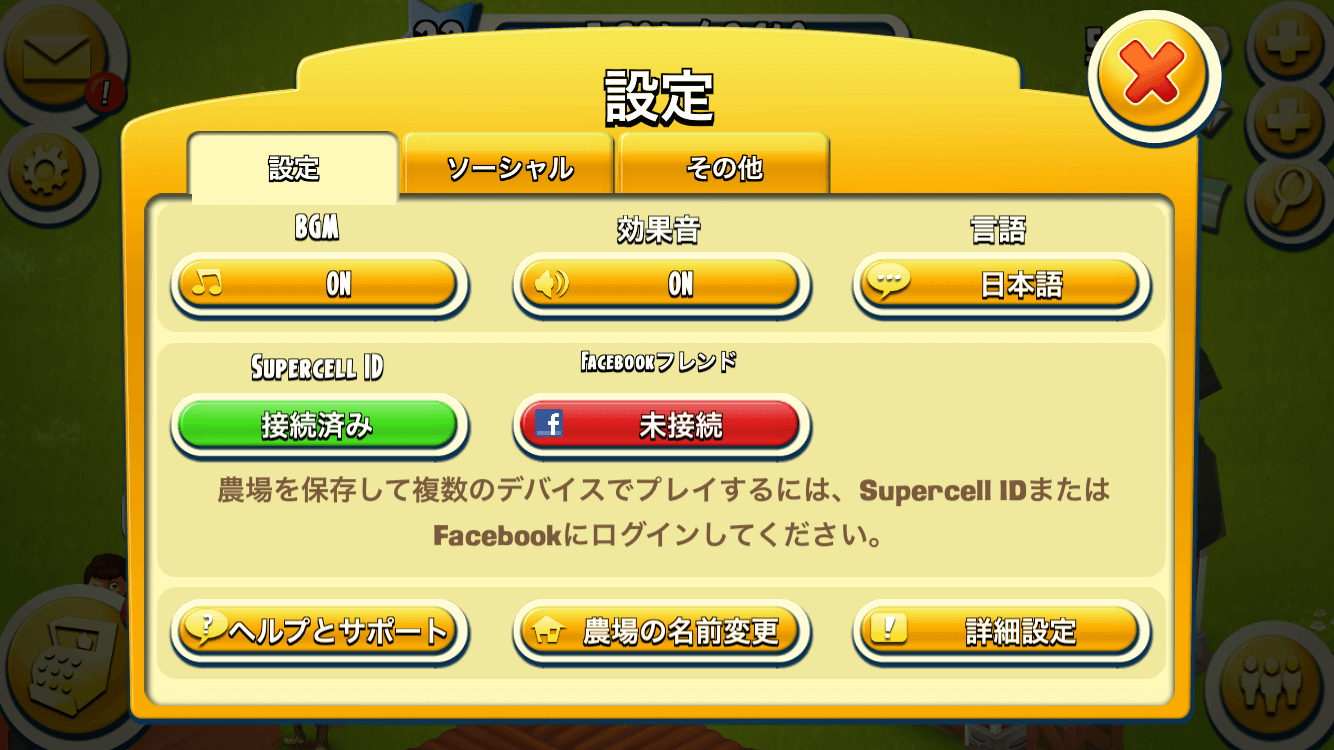
機種変更後にやること
新しいスマホにヘイデイのアプリをインストールして、アプリを開きます。
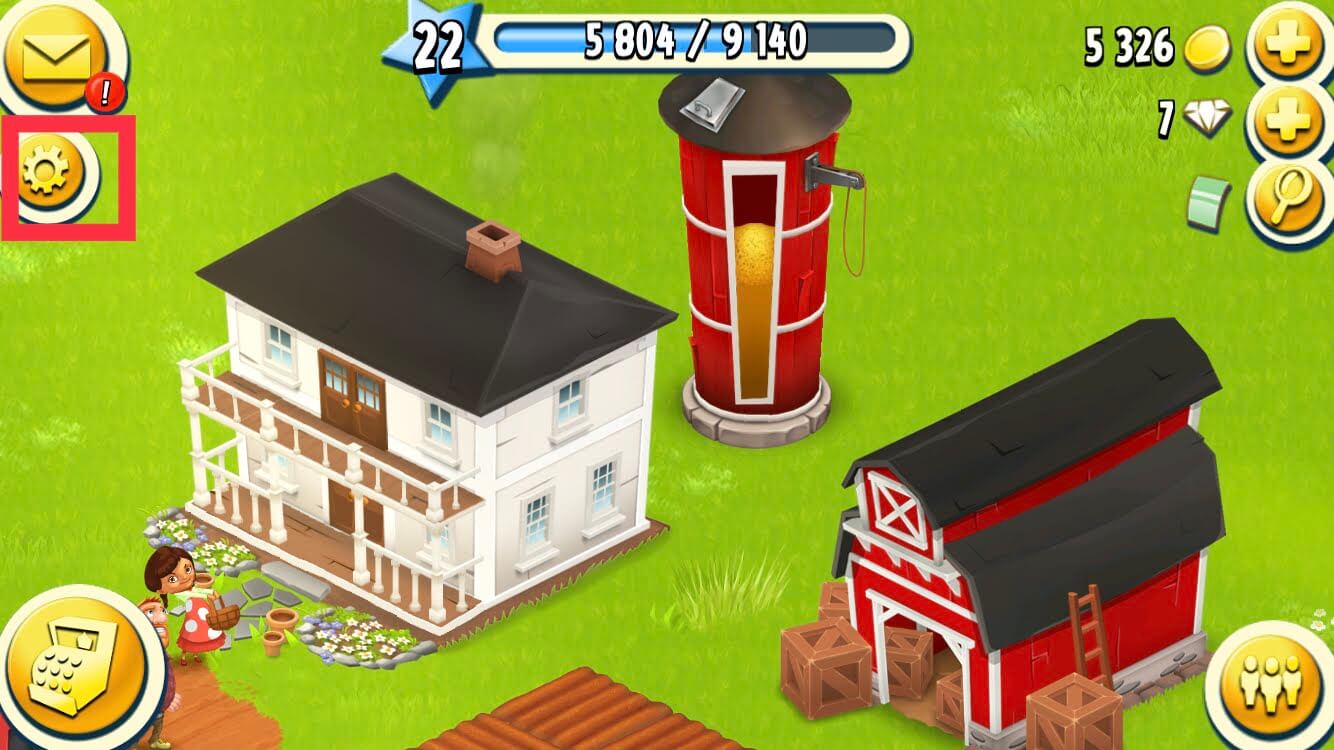
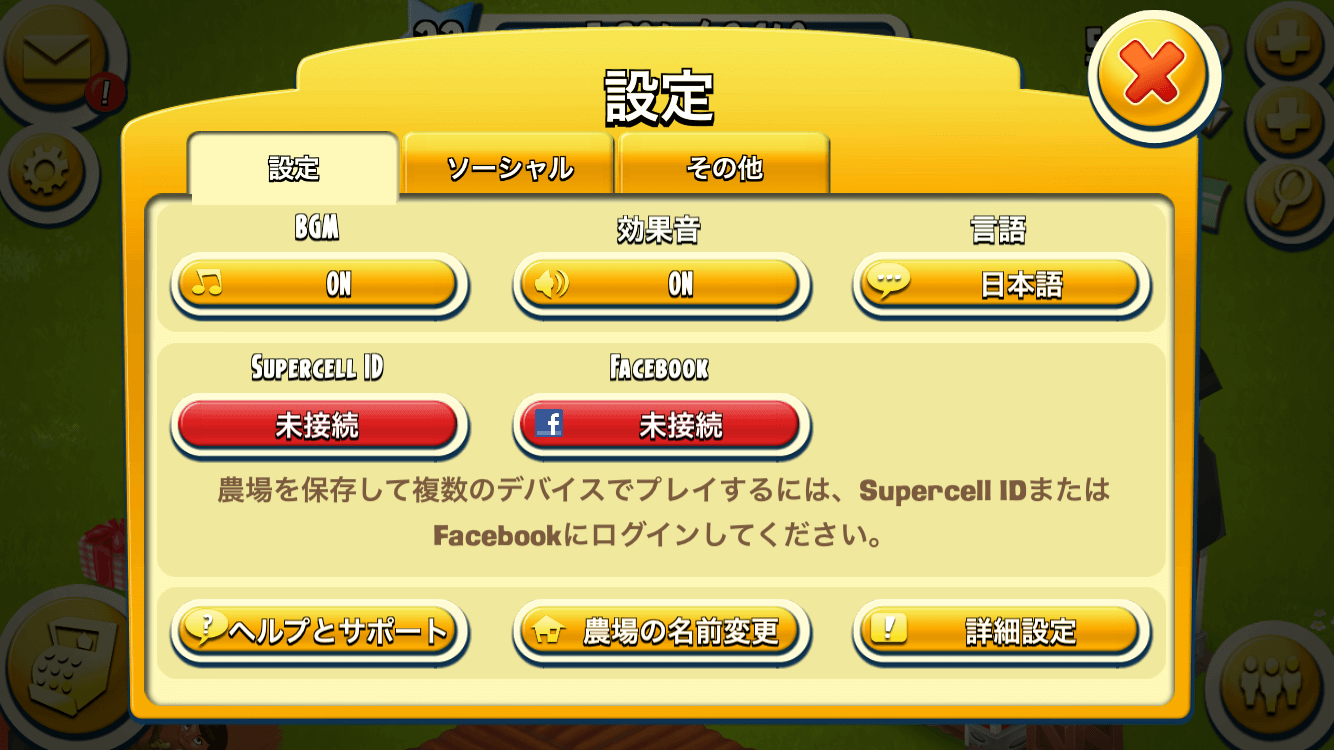
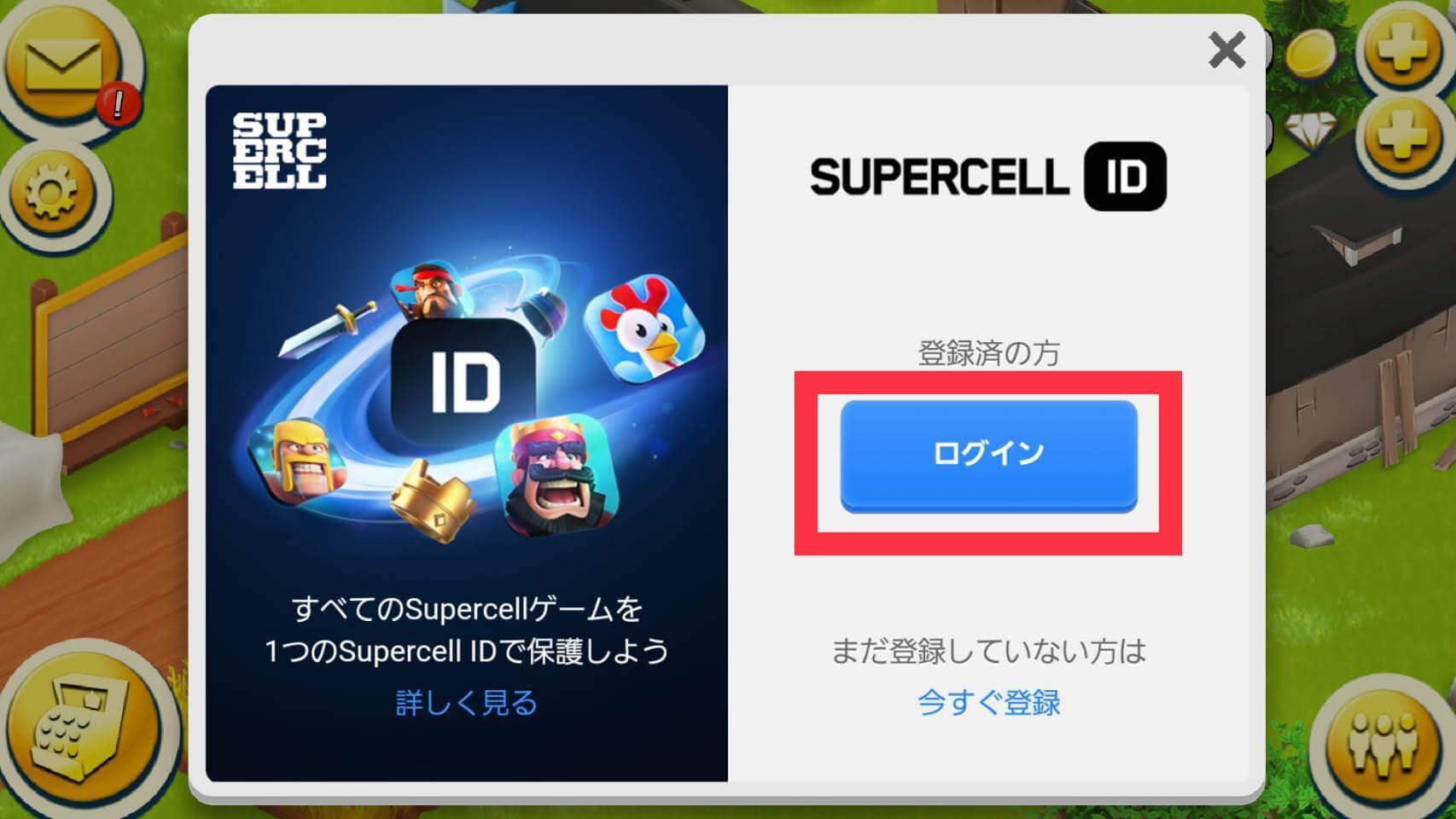
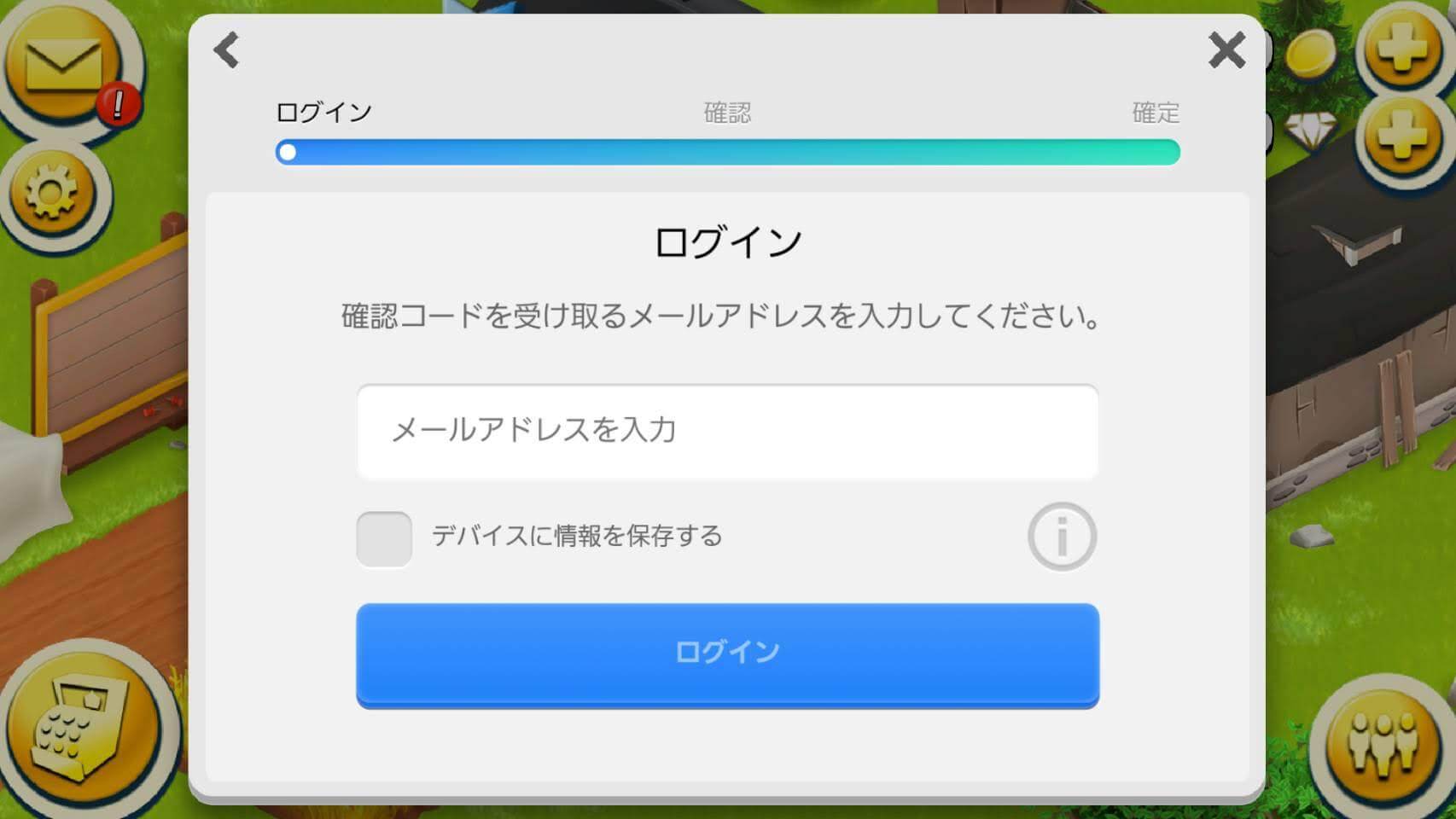
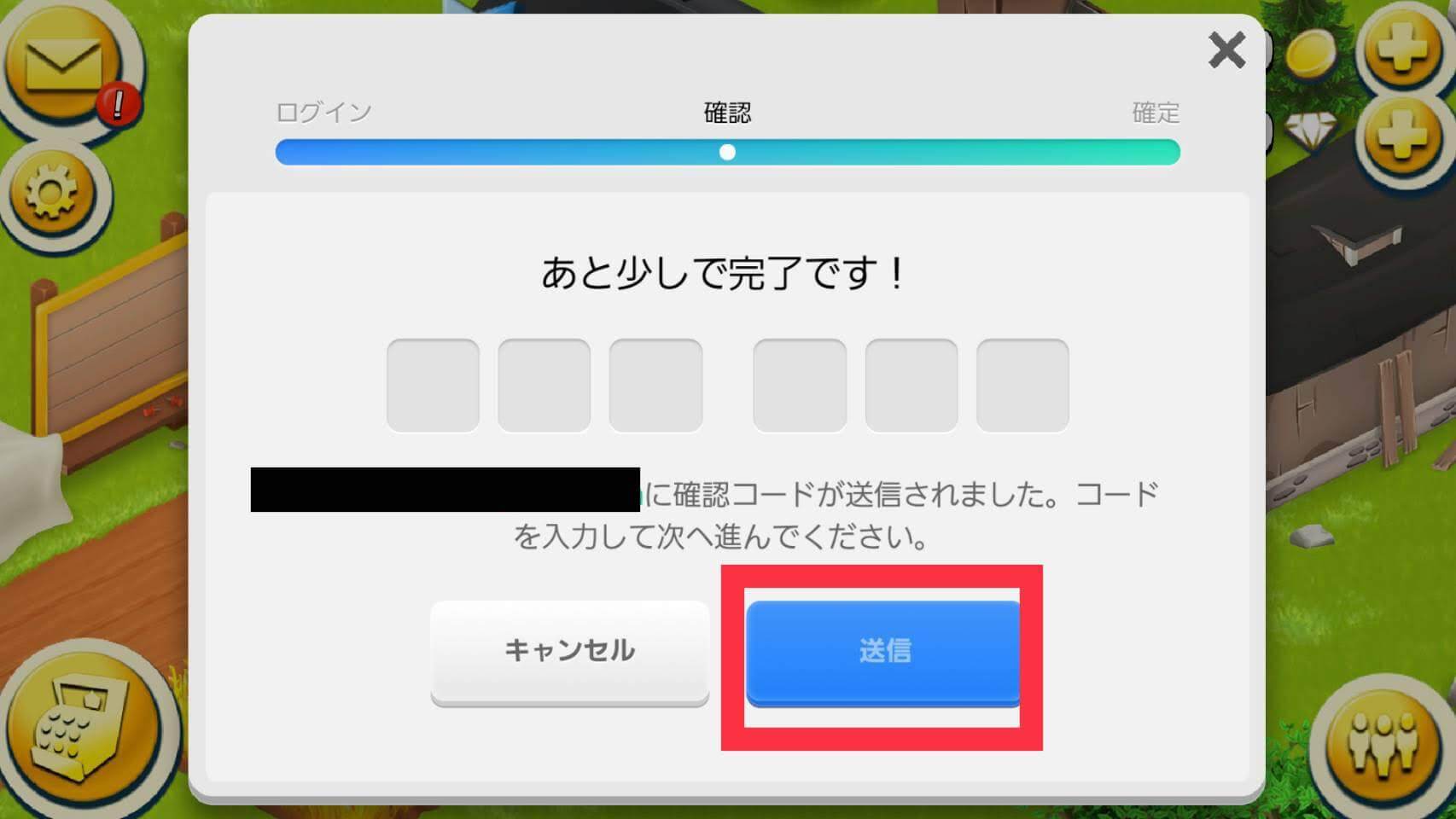
前回のデータを読み込みます。
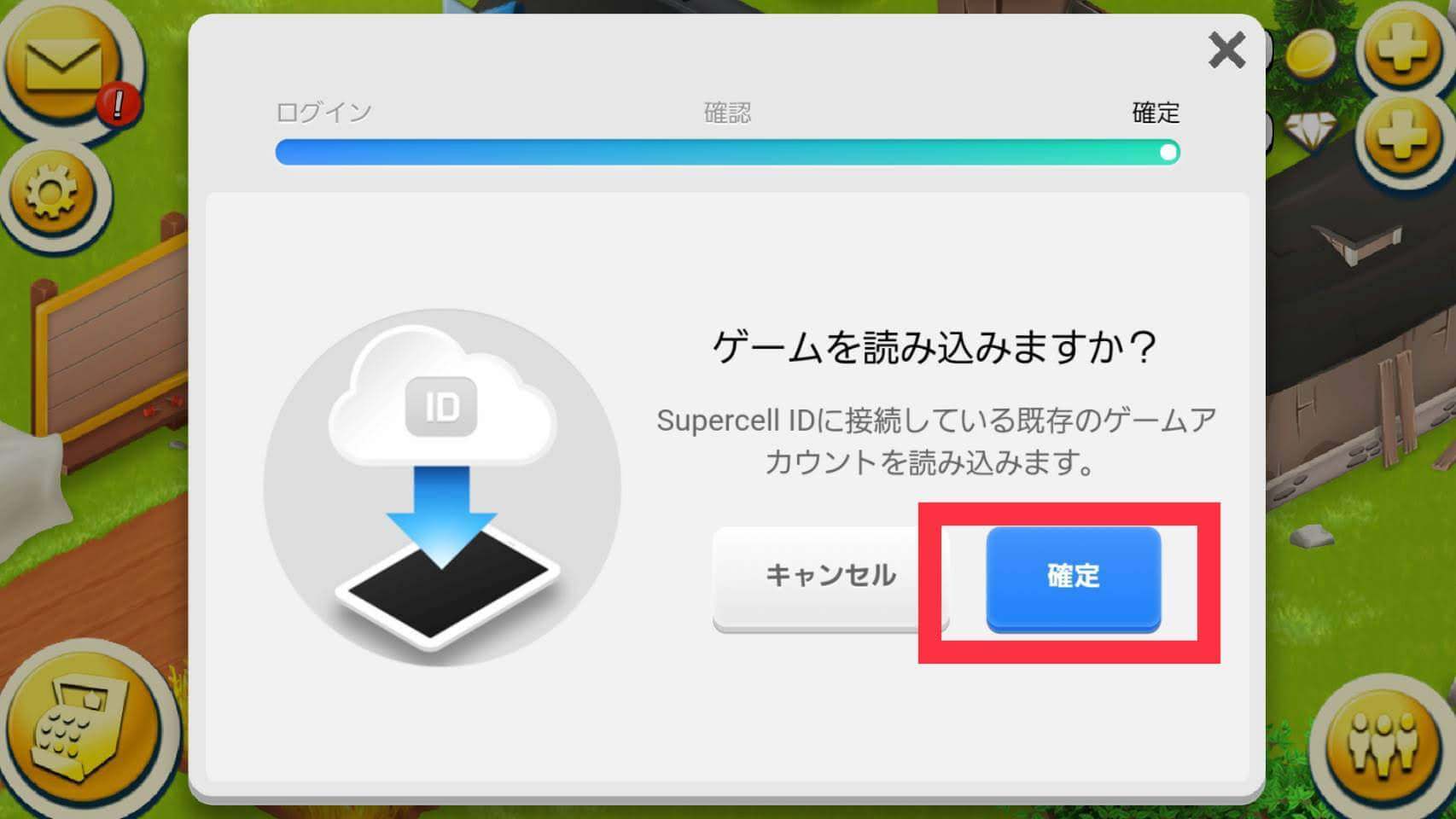
これで、SUPERCELL IDを使った引継ぎは完了です!
Facebookを使った引継ぎ方法
それでは、次にFacebookを使った引継ぎ方法を解説していきます。
機種変更前にやること
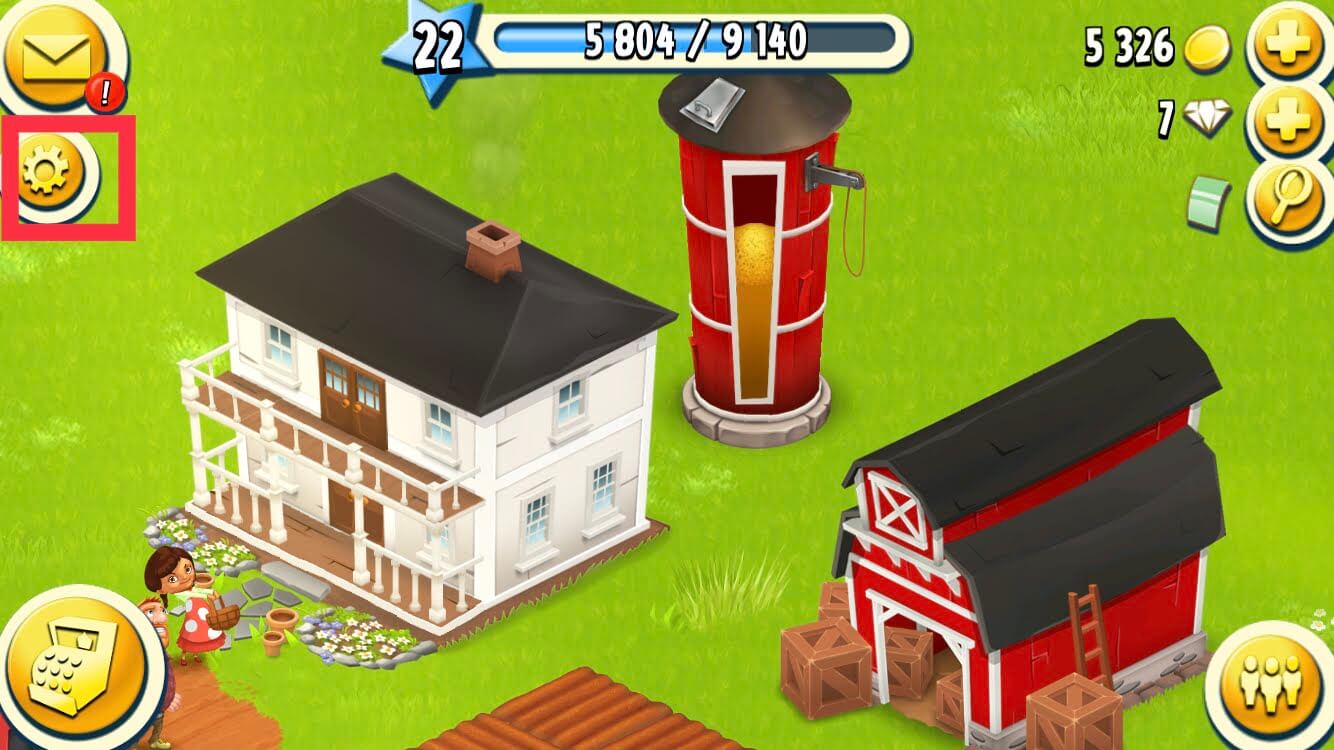
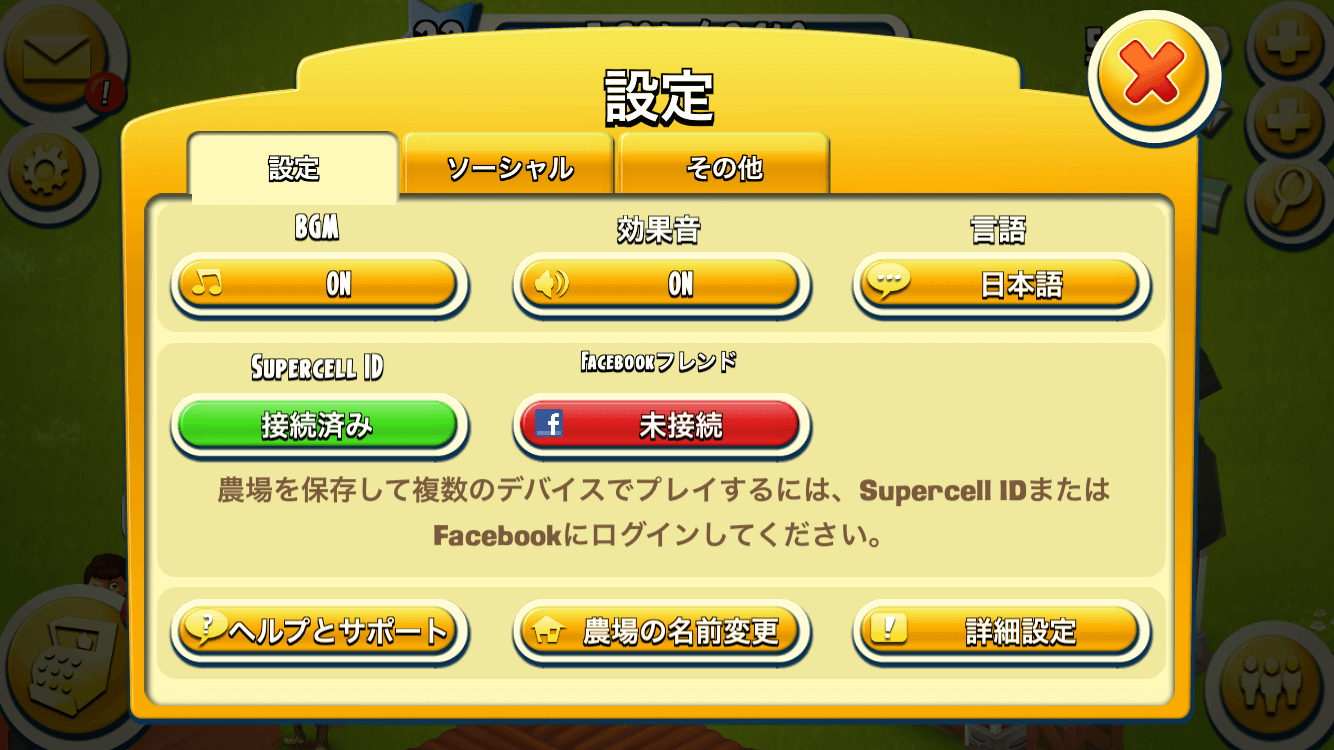
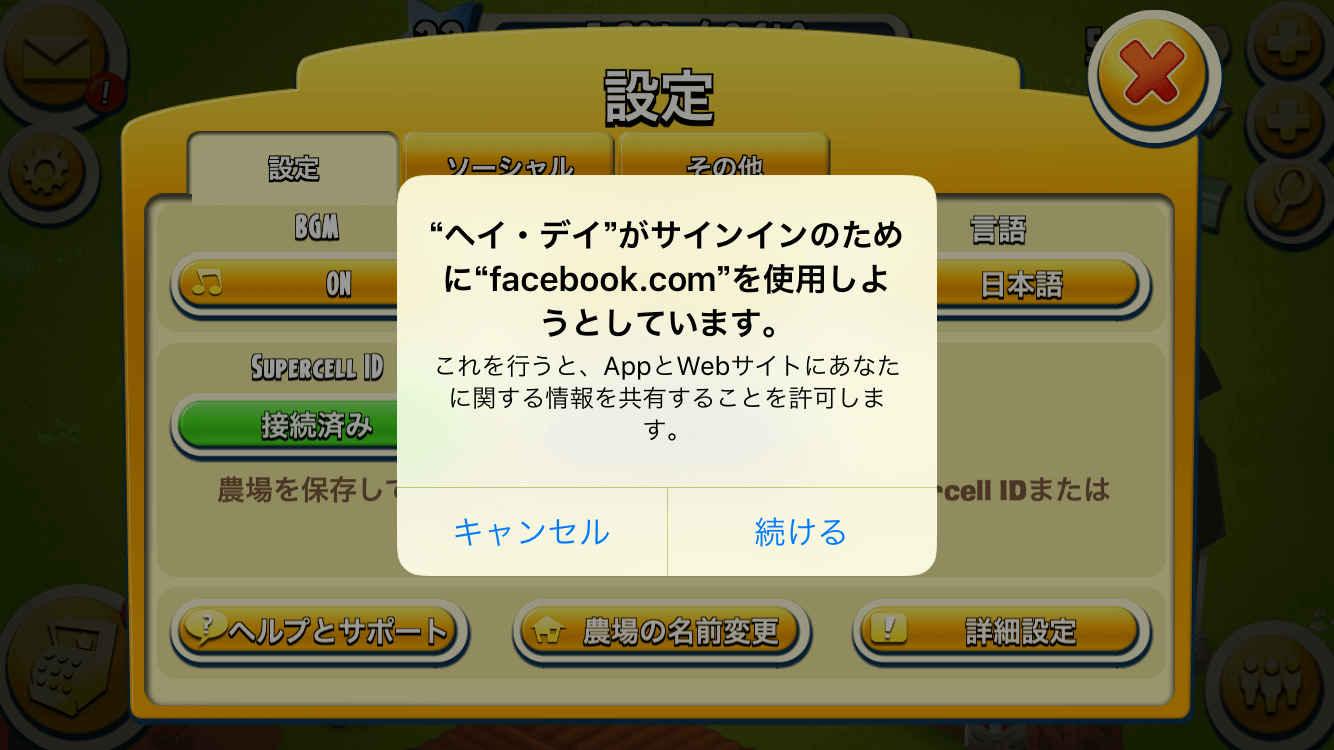
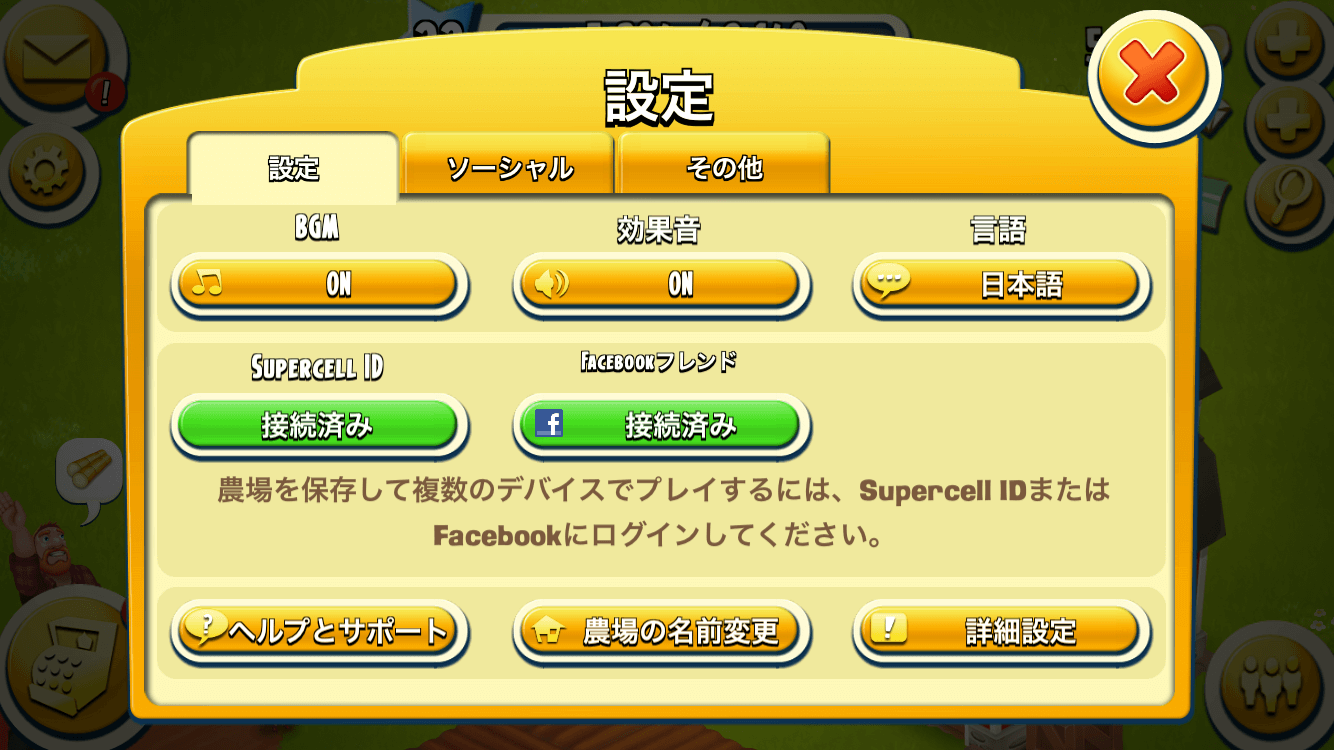
機種変更後にやること
新しいスマホでヘイデイのアプリをインストールして、開きます。
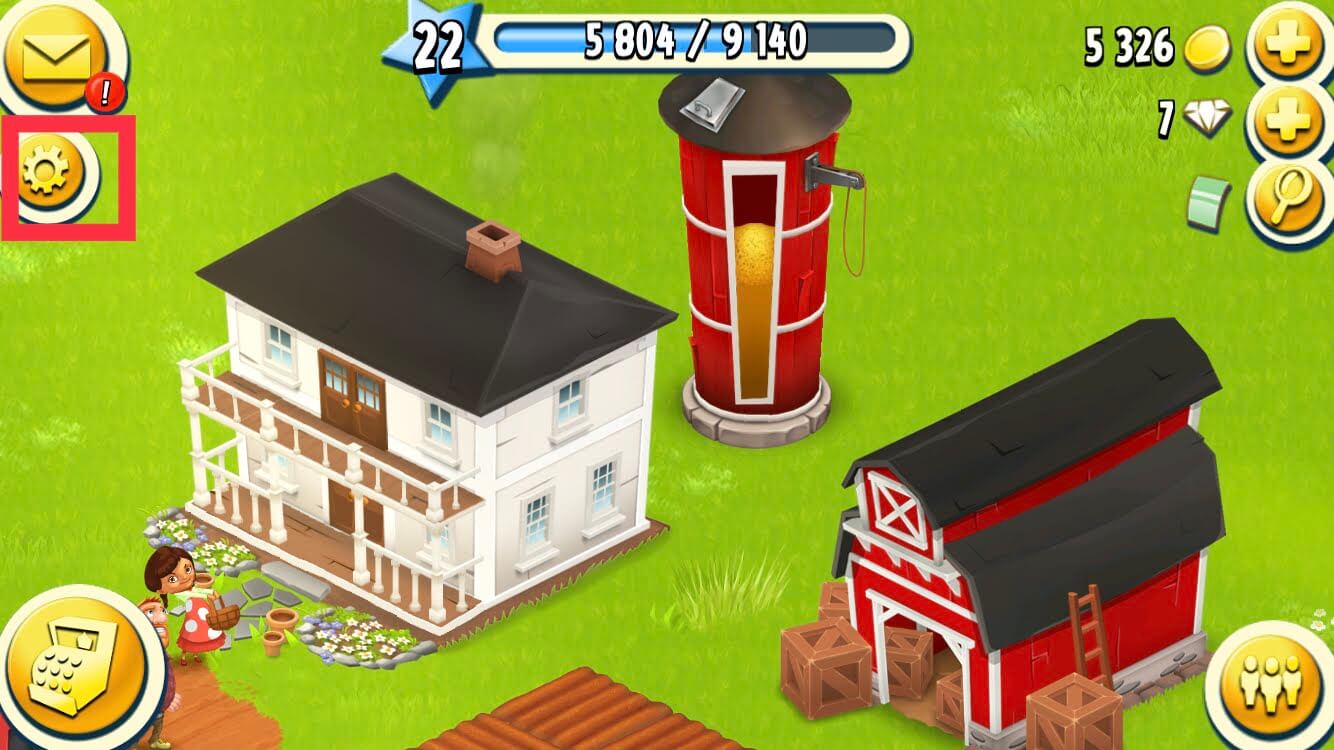
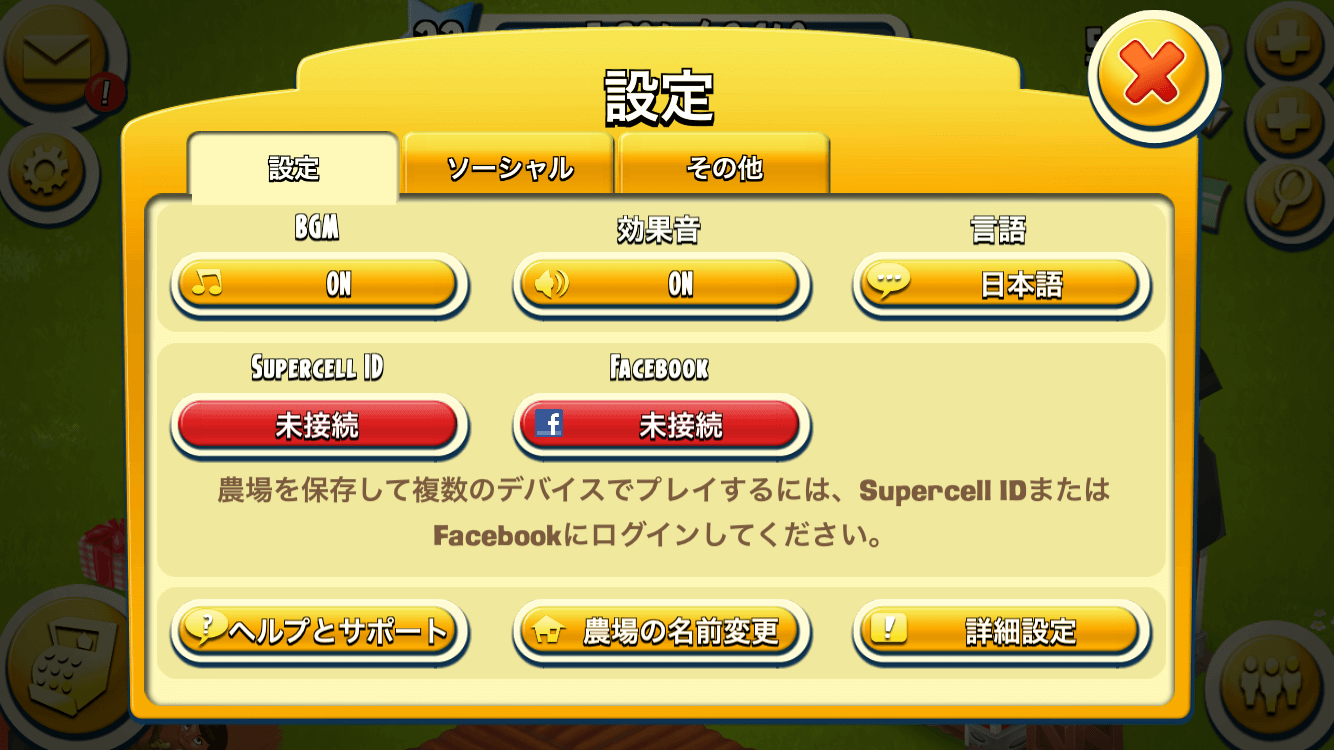
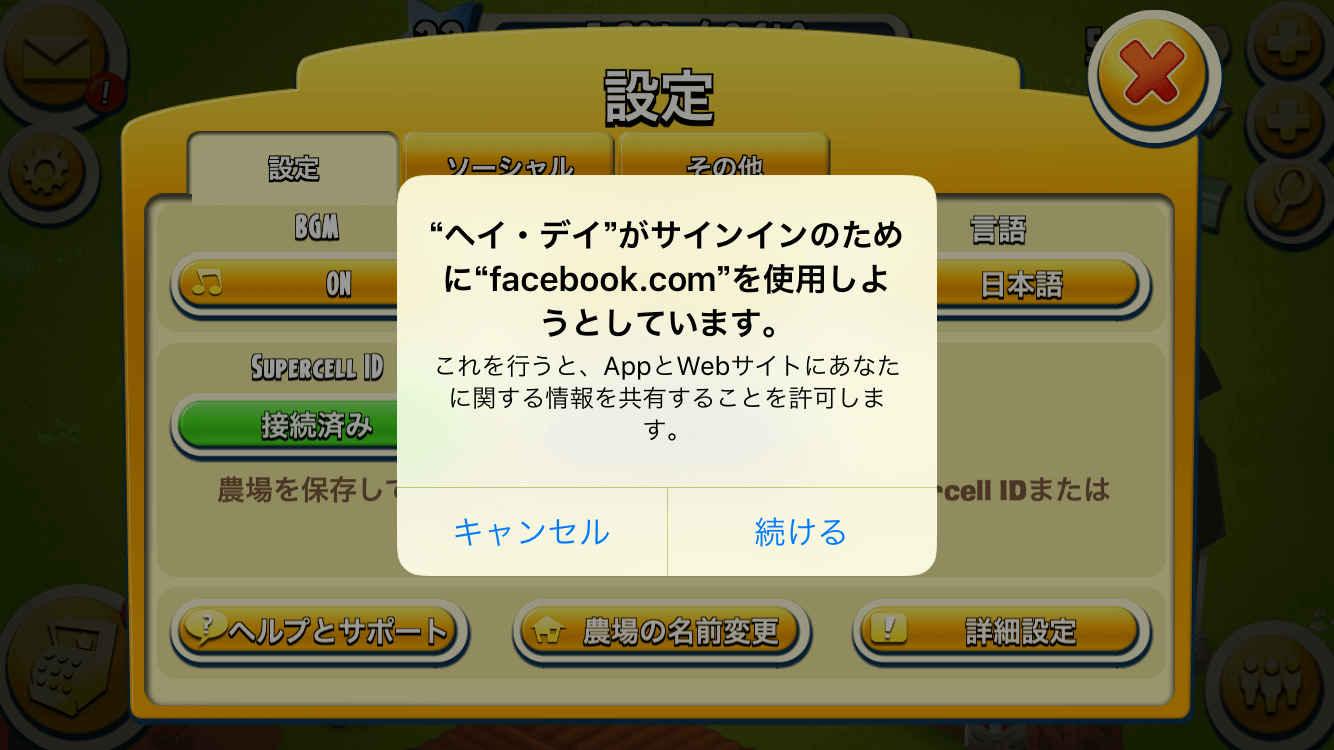
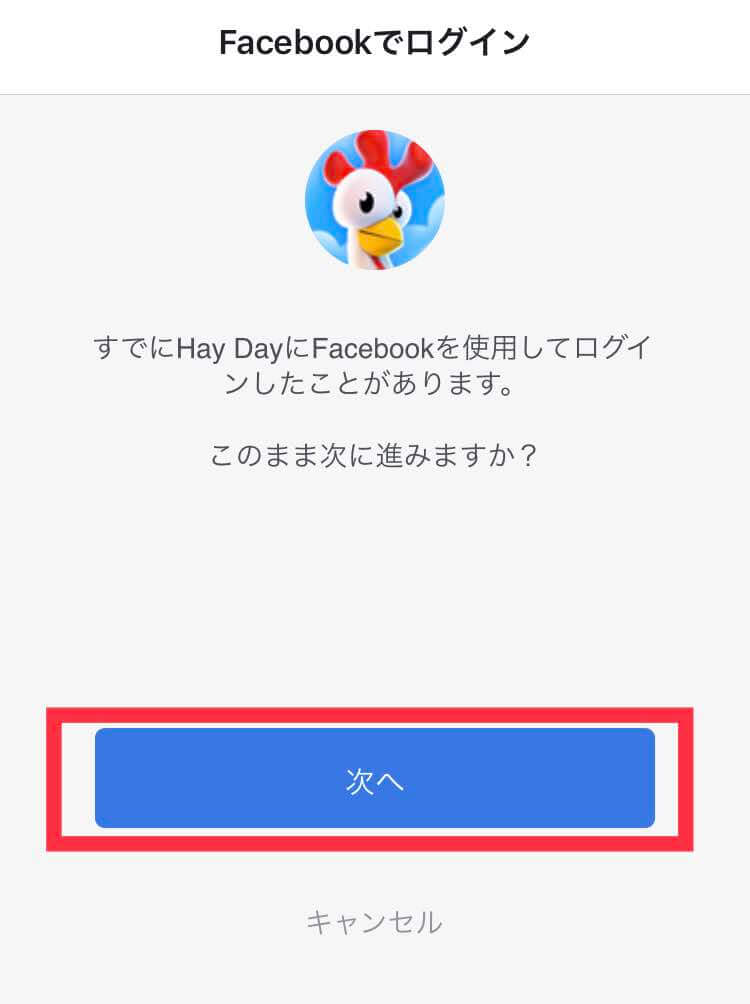
これで、以前のデータを引き継いでゲームを進めることができます。
おつかれさまでした!
まとめ:ヘイデイの引継ぎは、めちゃ簡単
ヘイデイの引継ぎ方法は、以下の2種類
- SUPERCELL ID
どちらかというと、Facebookでの引継ぎのほうが簡単かな~という感じでした。
とはいえ、SUPERCELLのほかのゲームアプリも使っている人や、Facebookとヘイデイを連携したくない人は、SUPERCELL IDで引継ぎがおすすめ。
さくっと引き継いで、新しいスマホでもヘイデイを楽しみましょ~!
ちなみに..機種変更はオンラインショップがお得でおすすめ
この記事を読んでいるということは「これから機種変更する人」か「機種変更し終えた人」のどちらかだと思います。
ここから先は「これから機種変更する人向け」のお話しですので、当てはまる方は是非ご覧ください!
ここからが本題ですが、ドコモ・au・ソフトバンクで機種変更をするなら、圧倒的にオンラインショップで手続きした方がお得です。
場合によっては実店舗での機種変更と比べて10,000円以上お得になる場合もあります。
オンラインショップのメリットを端的に説明すると以下のとおり。
- 待ち時間ゼロ
- 事務手数料なし(ドコモ)
- 独自キャンペーンあり
金銭的なメリットがある時点でおすすめですが、時間的なメリットもあるので普通にオンラインショップがおすすめです。
デメリットは実際特にないのですが、しいて言うなら店員さんに相談できないということでしょうか?
とはいえ、それならば店頭で相談してからオンラインショップで契約すればOKなので、やはり契約するならオンラインショップ一択と言えるでしょう。
手続きも10分程度で簡単にできるので、「これから機種変更するよ」という人は店舗ではなく是非オンラインで手続きしてみてください。(3キャリアとも公式サイトです)
\オンラインショップでお得に機種変更する/
ドコモオンラインショップを見てみる
auオンラインショップを見てみる
ソフトバンクオンラインショップを見てみる




コメントを残す
コメントを投稿するにはログインしてください。